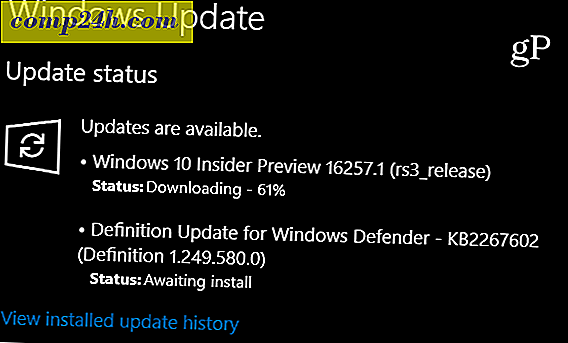Installer og opsæt Windows Zune Software
Første gang du tilslutter din Windows-smartphone til en pc, bliver du bedt om at installere Zune-softwaren, så du kan styre din telefon. Det giver dig mulighed for at få opdateringer, finde apps og synkroniseringsmedier. Zune-softwaren tilbyder mere end blot at administrere din Windows-smartphone. Du kan bruge den til at erstatte din nuværende stationære medieafspiller.
Slut din smartphone til din Windows-pc. Følgende meddelelse kommer op for at få Zune-softwaren. Klik på Hent software. Du skal køre Windows XP SP3 eller højere.
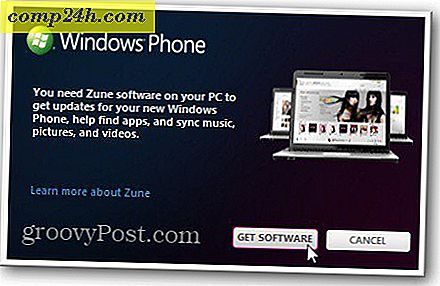
Du er rettet til Zune-softwaren. Du kan enten tilmelde dig gratis Zune Music and Video og downloade softwaren. Eller bare download det uden at oprette kontoen. Hvis du er ny til Windows Phone og Zune, anbefaler jeg bare at downloade softwaren. Så kan du senere beslutte, om du vil have Zune mediekontoen.

Næste installer Zune-softwaren. Installation er grundlæggende efter guiden. Men der er et par konfigurationsmuligheder at være opmærksomme på. Først accepterer licensbetingelserne for Microsoft-software.

Herefter beslutter du, om du vil sende dine brugsoplysninger til Microsofts forbedringsprogram eller ej. Hvis du er bekymret for privatlivets fred, skal du fjerne markeringen i feltet for at sende information.

Vent nu, mens Zune-softwaren er installeret.

Start Zune-softwaren, og vælg automatisk eller manuel opsætning. Jeg foretrækker at konfigurere det selv. Dette giver mig mulighed for at vælge bestemte mapper, hvor mine medier er. Det lader mig også vælge de filer, jeg vil have, at den skal være standardspiller til.

Klik derefter på administrere for hver medieplacering.

Nu kan du tilføje eller fjerne mapper, du vil have, at den skal afspille medier fra. Den fede ting med Zune-softwaren er, at du nemt kan vælge netværkssteder fra Windows Home Server.

Når du har konfigureret hver medieplacering, skal du klikke på Næste. Vælg derefter filforeningerne. Vælg hvilke typer filer, du vil have Zune til at være standardmediet til. Da jeg har VLC som min vigtigste medieafspiller, vil jeg kun have Zune til at spille Microsoft filtyper.

Når du er færdig med at konfigurere Zune-software, skal du klikke på Næste.

Nu er du klar til at bruge Zune Player som din medieafspiller i Desktop, hvis du vil. Hvis du vil lade dig spille din musik, videoer, podcasts, billede og købe indhold fra Zune Marketplace.

Log ind med dit Windows Live ID, da du hovedsagelig foretager alle Microsoft-software og -tjenester i disse dage.

Dette giver dig adgang til at købe musik via Zune Marketplace, social networking og administrere din profil. Du får en gratis to ugers prøve for Zune-passet, hvis du ikke har prøvet det allerede. Det giver dig ekstra funktioner som Smart DJ og lader dig streame millioner af sange til din computer og enheder.

Du kan bruge Zune-softwaren til at se film, lytte til streaming musik, se videoer, administrere podcasts og meget mere.

Det lader dig rippe cd'er til din samling også. Faktisk kan du erstatte Windows Media Player med Zune-softwaren.